U bekijkt momenteel inhoud van een plaatshouder van Youtube. Klik hieronder op de knop om de volledige inhoud te bekijken. Houd er rekening mee dat u op deze manier gegevens deelt met providers van derden.
Meer informatiemimoLive kan rechtstreeks naar Facebook streamen zonder dat je technische details hoeft te configureren.
Deze handleiding beschrijft:
1. Hoe aanmelden bij Facebook met mimoLive
2. Hoe je een live streamingbestemming instelt
3. Hoe live te gaan
Facebook Live video specificaties
De standaard audio- en video-instellingen gebruiken bij het streamen naar Facebook is prima. Raadpleeg voor het aanpassen van de instellingen Facebook Live Video Specificatie voor compatibele waarden.
Aanmelden bij Facebook
- Open de mimoLive-voorkeuren door het menu mimoLive → Voorkeuren.... Je krijgt een nieuw venster met de voorkeuren voor mimoLive.
- Ga naar de Rekeningen tabblad. Er verschijnt een lijst met reeds aangemaakte accounts. Deze lijst is standaard leeg.
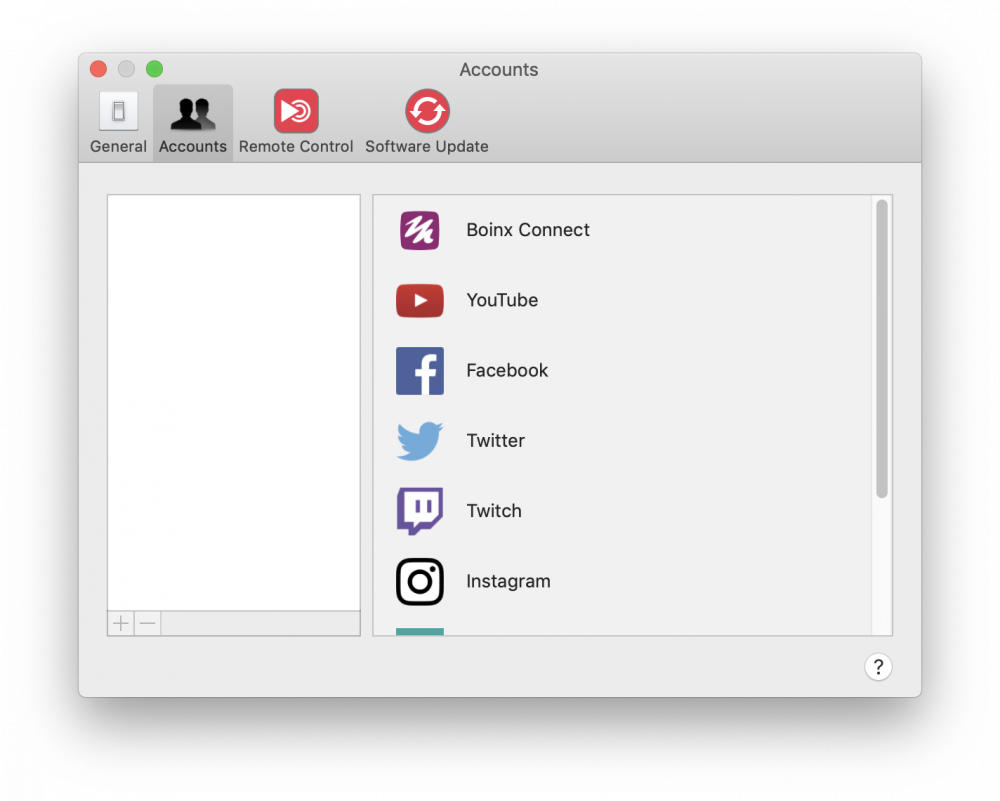
- Klik op de + onderaan de linkerkolom om alle mogelijke accounts in de rechterkolom weer te geven.
- Klik op Facebook en volg de instructies op het scherm om mimoLive toegang te geven tot uw Facebook-account.
- Als je een livestream wilt kunnen publiceren op een pagina die je beheert, moet je mimoLive de juiste toestemming geven (dit is optioneel).
- Bepaal wie je livestreams kunnen zien.
*Zorg ervoor dat je iedereen bereikt
Kies "Openbaar" omdat dit het breedste publiek is dat je wilt bereiken. Je kunt later een kleiner publiek instellen, maar geen groter publiek.
- Als je hier "Vrienden" kiest, kun je alleen naar je vrienden streamen.
- Als je "Openbaar" kiest, kun je aangeven dat je alleen wilt dat je vrienden je stream later kunnen zien, vlak voordat je daadwerkelijk een stream start.
Je bent nu ingelogd en klaar om te beginnen streamen.
De livestream opzetten
- Ga naar het documentvenster van mimoLive.
- Maak een Live Streaming Uitvoer Bestemming
- Selecteer je Facebook-account in het pop-upvenster voor de streamingdienst
Live stream-opties
De live stream heeft meerdere configureerbare eigenschappen:
- "Stream Titel" en "Beschrijving": Zullen zichtbaar zijn op Facebook en moeten de bedoeling en inhoud van je stream uitdrukken.
- "Publiek": Zie volgende sectie.
"Ambient": Dit streamtype is voor 24/7 livestreams. Facebook zal deze streams niet aankondigen aan je vrienden en volgers. De stream wordt niet opgenomen door Facebook en is niet beschikbaar voor on-demand weergave.Deze optie werd in maart 2020 door Facebook ingetrokken.- "360°": Stream wordt weergegeven als een 360°-video.
- "Privacy: Alleen beschikbaar bij het streamen naar je nieuwe feed, zie volgende sectie.
Bestemming Publiek
Afhankelijk van je gebruiksdoel kun je naar verschillende doelgroepen streamen.
Bestemmingen die vanaf november 2018 door mimoLive worden ondersteund zijn:
- Gebruiker:
- Nieuwsfeed: De live video wordt getoond op je nieuwsfeed. Je kunt bepalen wie de video kan zien door de instelling "Privacy" te gebruiken.
- Geplande live video's: Wanneer er geplande live video's zijn, kan mimoLive deze gebruiken. - Pagina's:
- Nieuwsfeed: De live video wordt getoond op de nieuwsfeed van de pagina.
- Geplande live video's: Wanneer er geplande live video's zijn, kan mimoLive deze gebruiken.
- Eva
*Privacy bij het streamen naar News Feed
Hoewel je "Openbaar" kunt kiezen in het popupmenu "Privacy", als je een kleiner publiek hebt geselecteerd bij het aanmelden op Facebook met mimoLive, zal je stream alleen beschikbaar zijn voor dat kleinere publiek.
Om de privacy-instellingen te wijzigen, moet je inloggen op Facebook met een webbrowser, naar je accountinstellingen gaan -> "Zakelijke integraties", "mimoLive" zoeken en de privacy-instellingen aanpassen om een breder publiek toe te laten.
Bij het streamen naar een groep, pagina of evenement is de privacy altijd openbaar.
*Rechten
Omdat Facebook soms zijn toestemmingsmodel wijzigt, zijn mogelijk niet alle bestemmingen altijd bereikbaar vanaf mimoLive. Hoewel we proberen zo snel mogelijk op dergelijke wijzigingen te reageren, moeten we over het algemeen wachten tot mimoLive door de app review is gegaan.
Wanneer mimoLive nieuwe rechten krijgt, zijn deze alleen van toepassing op gebruikers die zijn ingelogd nadat de rechten beschikbaar zijn geworden. Dus als je geen bestemming ziet waarnaar je wilt streamen die in een van de bovenstaande categorieën valt, probeer dan je Facebook-account van mimoLive te verwijderen en meld je opnieuw aan.
Streaming naar groepen
Om naar groepen te streamen, moet u eerst mimoLive™ toevoegen aan de lijst van apps met toegang tot de groep.
Raadpleeg voor informatie over het toevoegen van mimoLive aan uw groep de Facebook-documentatie .
Going Live
Als alles is ingesteld, wordt de knop Streaming groen. Om je stream te starten, klik je op de knop Streaming die rood wordt als hij streamt. Optioneel kun je de Begin met tonen optie om live te gaan met de Start/Stop Showknop.
